
¡Hola!, otro blog de www.soportetic.net!
Microsoft lanza una nueva versión de Windows 10 cada seis meses. Cada versión tiene un ciclo de vida de 18 meses antes de que se suspenda. Hay algunas formas de descargar la última versión de Windows 10. Puede usar un truco simple para descargar cualquier versión de Windows 10 usando la Herramienta de creación de medios.
Microsoft recomienda usar la herramienta de creación de medios para descargar la última ISO de Windows 10 para la instalación. La herramienta de creación de medios no admite la descarga de versiones anteriores de Windows 10. Solo descargará la última versión.
Gracias a AveYo, ahora podemos modificar la herramienta de creación de medios de Microsoft para descargar cualquier versión de Windows 10. AveYo ha creado un texto que modificará el funcionamiento de la herramienta y le dará opciones para elegir la versión que desea descargar.
Permítanos guiarlo a través del proceso de descarga de cualquier versión de Windows 10. Con este método, podrá descargar las siguientes versiones:
- 1507
- 1511
- 1607
- 1703
- 1709
- 1803
- 1809
- 1903
- 1909
- 2004
- 20H2
Índice de contenidos
Descargue cualquier versión de Windows 10
Todo lo que necesita hacer es usar el script disponible gratuitamente combinado con la Herramienta de creación de medios para descargar su versión específica de Windows 10. Siga los pasos a continuación para aprender cómo hacerlo:
- Descarga el archivo por lotes que contiene el script y luego extraerlo.
- Ahora navegue a la carpeta extraída y ejecute el archivo por lotes llamado MediaCreationTool.

- Ahora verá una pantalla como la siguiente. Seleccione la versión de Windows 10 que desea descargar haciendo clic en ella.

- El script ahora comenzará a descargar la herramienta de creación de medios asociada. Esto puede tardar unos minutos, dependiendo de la velocidad de Internet. También puede confirmar la versión y el número de compilación de Windows 10 que se descargará.

- Una vez que esté listo, la herramienta de creación de medios se iniciará. En la ventana de configuración de Windows 10, aceptar los terminos y condiciones.

- En la siguiente pantalla, seleccione si desea actualizar esta PC o crear un medio de instalacióny luego haga clic en próximo. Si elige Actualizar esta PC ahora, se descargará y reinstalará de inmediato Windows en la PC en la que se encuentra. Por el contrario, la selección de Crear medio de instalación conducirá a los pasos adicionales a continuación.
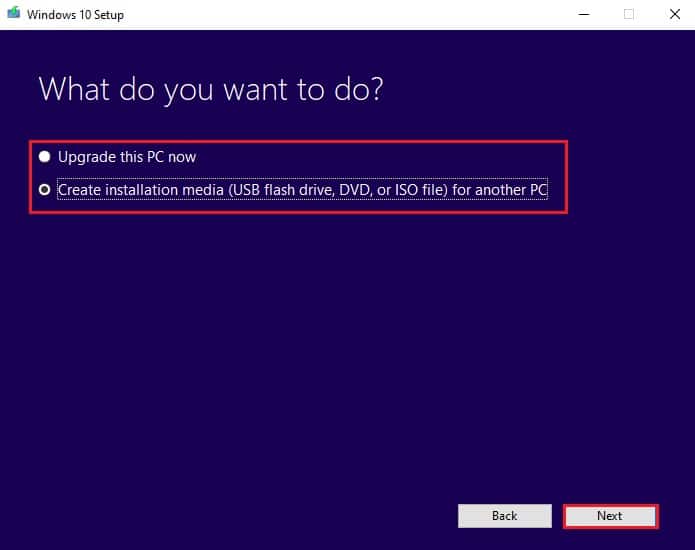
- En la siguiente pantalla, seleccione el idioma, la edición y la versión de bits que desea descargar y luego presione próximo.
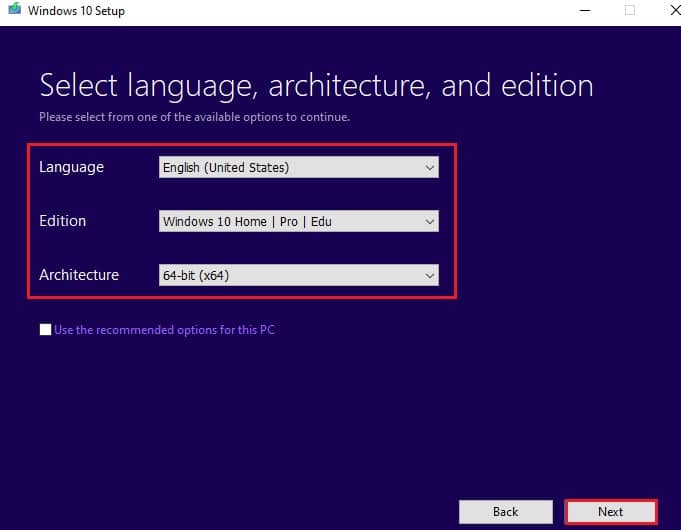
- En la siguiente pantalla, elija si desea crear una unidad flash USB o un archivo ISO. Estas serían las opciones si seleccionó Crear un medio de instalación anteriormente. Hacer clic próximo cuando se selecciona.
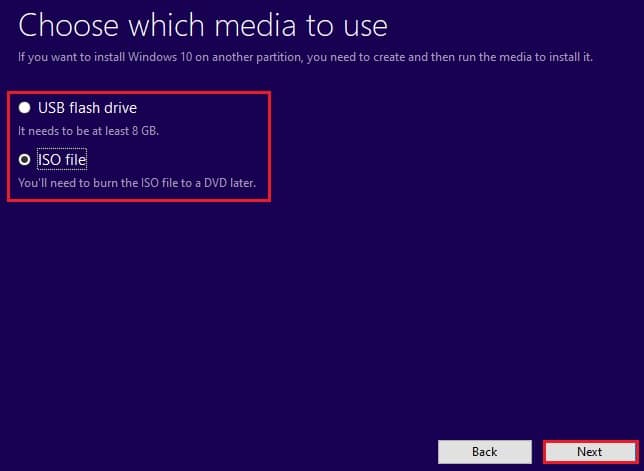
- Ahora debe seleccionar una ubicación para guardar el archivo, en caso de que elija el archivo ISO. Busque la ubicación donde desea guardarlo.
- La herramienta ahora comenzará a descargar la versión seleccionada de Windows 10.
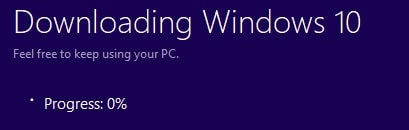
Palabras de cierre
Una desventaja de esta técnica es que no puede elegir una compilación específica para cada versión. Sería fantástico si los usuarios pudieran elegir también entre varias versiones de cada versión.
De todos modos, nos encantaría saber por qué necesita una versión anterior y no utilizar la herramienta de creación de medios de Windows 10 para la versión 20H2.
Esto ha sido todo, nos vemos en el próximo artículo, si lo compartís con los vuestros, os lo agradeceremos 😃.
